メールアドレスアカウントのメールのエラーを解除する
- Đối tượng độc giả:
- Quản trị viên
- Gói hỗ trợ:
- Simple HRHR Essentials0 YênTalent ManagementHR Strategy
メールアドレスアカウントの従業員がメールを受信できなかった場合に、エラーを解除する方法を説明します。
メールアドレスアカウントとして招待中の場合は、エラーを解除することで再招待が可能になります。
エラーを解除できるアカウント
メールのエラーを解除できるのは、管理者アカウントと、[アカウント管理]>[アカウント設定]の[更新]権限があるカスタム権限のアカウントです。
カスタム権限のアカウントは、[従業員関連]>[操作できる範囲]に含まれる従業員のエラーを解除できます。
エラーを一括解除をする方法
1. ホームにあるアプリ一覧の[共通設定]>[メールアドレスアカウント]を押す
ホームにあるアプリ一覧の[共通設定]を押します。画面左側に表示される共通設定の一覧から[メールアドレスアカウント]を押すと、メールアドレスアカウント画面が表示されます。
2. [一覧]の右上にある[...]メニューの[メールのエラーを一括解除]を押す
[一覧]の右上にある[...]メニューを押し、[メールのエラーを一括解除]を選択すると、[メールのエラーの一括解除]画面が表示されます。
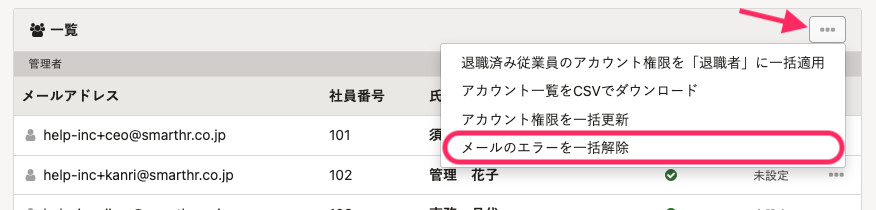 画像を表示する
画像を表示する
3. [一括解除]を押す
[メールのエラーの一括解除]画面で[一括解除]を押します。
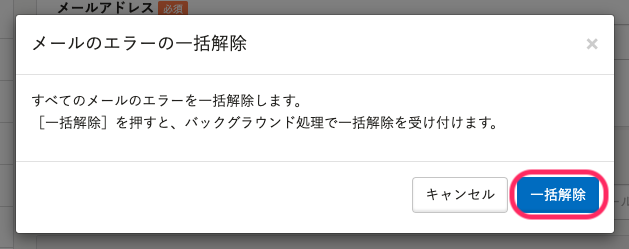 画像を表示する
画像を表示する
画面左下に[メールのエラーの一括解除を予約しました。]というメッセージが表示されると、バックグラウンド処理が開始されます。
4. エラーの解除を確認する
バックグラウンド処理が完了したら、画面を再読み込みして、[一覧]のメールアドレスの前に[!]アイコンが表示されていなければ、エラーの解除は完了です。
エラー状態の解除後、再度招待を送る方法
エラー状態の解除後、SmartHRへの招待を再送する方法は、初回の招待方法によって異なります。
詳しくは下記のページを参照してください。
招待が期限切れになったり、招待フォームを変更したりしたい場合に招待をやり直す
エラーを1件ずつ解除する方法
1. ホームにあるアプリ一覧の[共通設定]>[メールアドレスアカウント]を押す
ホームにあるアプリ一覧の[共通設定]を押します。画面左側に表示される共通設定の一覧から[メールアドレスアカウント]を押すと、メールアドレスアカウント画面が表示されます。
画面中央の[一覧]から、メールの送信エラーが発生している従業員を確認します。
メールの送信エラーがある従業員には、メールアドレスの前に[!]アイコンが表示されます。
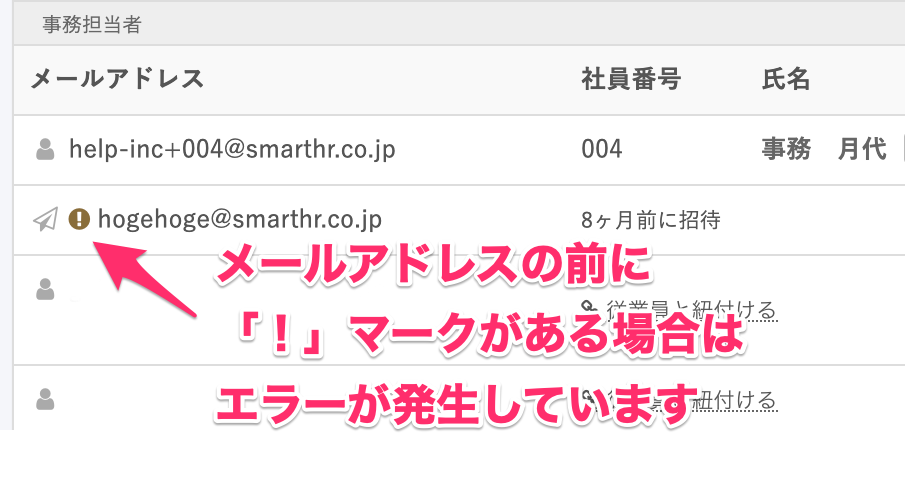 画像を表示する
画像を表示する
2. [...]メニューから[○○(エラー名)状態を解除する]を押す
エラーが発生している従業員アカウントの右端にある[...]メニューを押し、[○○(エラー名)状態を解除する]を選択します。
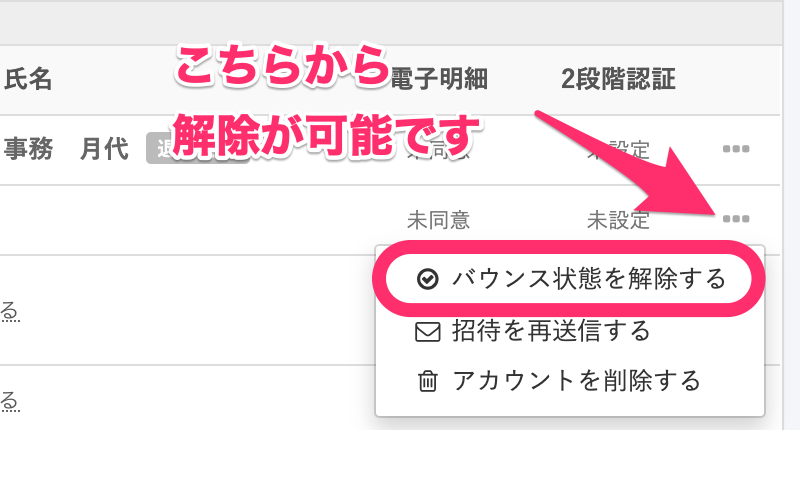 画像を表示する
画像を表示する
3. エラー解除を確認
[○○(エラー名)状態を解除する]を押したあと、画面左下に[○○(エラー名)状態を解除しました]というメッセージが表示されると、エラー解除は完了です。
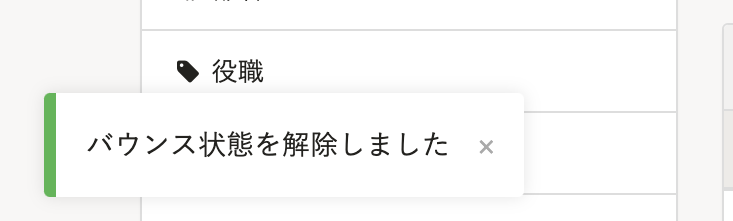 画像を表示する
画像を表示する
エラー状態の解除後、再度招待を送る方法
エラー状態の解除後、SmartHRへの招待を再送する方法は、初回の招待方法によって異なります。
詳しくは下記のページを参照してください。
